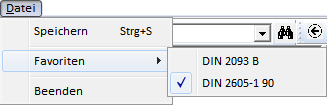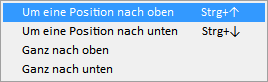Tabellenfunktionen
|
|
Mit dieser Funktion legen Sie eine neue Tabelle an. Der Befehl ist auch
in der Symbolleiste unter
|
|
|
|
Diese Funktion legt eine 1:1 Kopie der aktuellen Tabelle ohne Datensätze an. |
|
|
|
Mit dieser Funktion lassen sich Tabellen kopieren - bei Bedarf mit allen enthaltenen Daten. Die Kopie kann nur im Katalog Werksnormen abgelegt werden.- |
|
|
|
Wenn Sie früher HELiOS 2 eingesetzt, dann enthält Ihre HELiOSDatenbank ggf. HELiOS 2 Normteile, die in den HiCAD-Standardkatalogen nicht vorhanden sind. Mit der Funktion Tabelle erweitern können Sie die vorhandenen Kataloge und Normreihen um die fehlenden Werkstoff/Oberflächen-Kombinationen erweitern. |
|
|
|
Die aktuelle Tabelle wird gelöscht. Dabei haben Sie die Wahl zwischen
|
|
|
|
Werden Tabellen von verschiedenen Anwendern eingesetzt und bearbeitet, dann können sie mit dieser Funktion abgeglichen werden. |
|
|
|
Mit dieser Funktion importieren Sie eine Tabellendatei. |
|
|
|
Mit dieser Funktion exportieren Sie eine Tabellendatei. |
|
|
|
Die links im Baum des Katalogeditors markierte Tabelle wird an die HELiOS-Artikelstammverwaltung übertragen, d. h. es wird eine Zuordnung zu HELiOS hergestellt. Dazu stehen folgende Funktionen zur Verfügung: 1. Zu HELiOS übertragen, Neuanlagen ohne vorgegebene Sachnummern erlaubt Die links im Baum des Katalogeditors markierte Tabelle bzw. der markierte Katalog wird an die HELiOS-Artikelstammverwaltung übertragen, d. h. es wird eine Zuordnung zu HELiOS hergestellt. Dies gilt für alle Datensätze der jeweiligen Tabelle bzw. alle Tabellen des Kataloges. 2. Zu HELiOS übertragen, Neuanlagen nur mit vorgegebenen Sachnummer wie 1., jedoch müssen die übertragenen Datensätze folgende Bedingungen erfüllen:
Beim Übertragen wird zuerst die angegebene Sachnummer in HELiOS gesucht. Wird sie gefunden, dann wird der Datensatz mit dem entsprechenden Teil in HELiOS verknüpft. Dies gilt aber nur dann, wenn das Teil zu keinem anderen Datensatz aus dem Katalog gehört, anderenfalls wird eine Fehlermeldung ausgegeben. Wird keine Sachnummer gefunden, dann wird eine neuer HELiOS-Eintrag mit der eingegebenen Sachnummer erstellt. 3. Zu HELiOS übertragen, keine Neuanlagen wie 2., jedoch wird kein HELiOS-Eintrag angelegt, wenn die Sachnummer nicht gefunden wird. |
![]() Achtung:
Achtung:
- Die mit
 gekennzeichneten Funktionen
stehen Endanwendern nur für Werksnormkataloge zur Verfügung.
gekennzeichneten Funktionen
stehen Endanwendern nur für Werksnormkataloge zur Verfügung. - Mit
 gekennzeichnete Funktionen sind immer verfügbar.
gekennzeichnete Funktionen sind immer verfügbar.
Weitere Funktionen zur Bearbeitung von Tabellen finden Sie im Kontextmenü für Tabellen, das Sie durch einen Klick mit der rechten Maustaste auf einen Tabellennamen aktivieren.
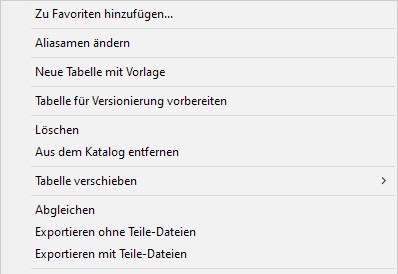
|
Zu Favoriten hinzufügen |
Um schneller auf häufig benötigte Tabellen zugreifen zu können lassen sich diese als Favoriten speichern. Dazu klicken Sie links in der Strukturanzeige mit der rechten Maustaste auf eine Tabelle und wählen im Kontextmenü die Funktion zu Favoriten hinzufügen. Maximal 25 Favoriten sind möglich. Der Zugriff auf die Favoriten erfolgt dann über den Befehl Favoriten im Menü Datei.
Um einen Favoriten zu löschen, öffnen Sie zunächst den gewünschten Favoriten über das Menü Datei. Klicken Sie dann links in der Strukturanzeige mit der rechten Maustaste auf den Tabellennamen und wählen Sie im Kontextmenü die Funktion Favorit löschen. |
|
Mit dieser Funktion können Sie Normteiltabellen in den Katalog COLORS.IPT übertragen. Dort haben Sie die Möglichkeit, Normteil- und werkstoffabhängige Farben zu setzen. (steht nicht für alle Tabellen zur Verfügung!) |
|
|
Tabelle für Versionierung vorbereiten |
Diese Funktion fügt in die gewählte Tabelle eine Spalte mit dem Namen PREV_ID ein (Datentyp Ganzzahl). Tabellen mit dieser Spalte lassen sich versionieren. Die Funktion steht nur für Tabellen zur Verfügung, die Teile "mitbringen" und in den die Spalte PREV_ID noch nicht vorhanden ist. Beispielsweise lässt sich die Funktion anwenden auf Tabellen im Katalog Verbindungselemente, aber nicht für Tabellen unter Halbzeuge. |
|
Hier wird die Tabelle aus dem Katalog entfernt und die zugehörige IPT-Datei in den Papierkorb verschoben. |
|
|
Die Tabelle wird aus dem Katalog entfernt. Die zugehörige IPT-Datei bleibt aber erhalten. |
|
|
Mit diesen Funktionen lassen sich Tabellen innerhalb eines Kataloges verschieben.
|
|
|
Nur die Tabelle und die Vorschaubilder werden exportiert. |
|
|
Neben der Tabelle - einschließlich der Vorschaubilder - werden auch alle relevanten Dateien exportiert. Dies sind z. B. die Konstruktionsdateien (.KRA). |

Tabelle anlegen • Tabelle bearbeiten • Tabellen importieren und exportieren • Normteile und HELiOS (PDM)